Orinj версия 7.0.0
Файловете MIDI съдържат съобщения със щампи за времето. Съобщенията казват на устройствата MIDI какво да направят и щампите с времето казват на устройствата кога да направят това. Едно съобщение MIDI например може да каже на устройството MIDI да свири някаква нота в определено време. Едно друго съобщение MIDI може да каже на устройството MIDI да промени един от своите контроли, като например амплитудата, в някакво определено време.
Orinj прави разлика между два вита съобщения MIDI – ноти и контроли. В изгледа за MIDI в Orinj, нотите са показани в пистата до клавиатурата. Контролите MIDI пък са показани в панела с контролите MIDI над пистата.
Протоколът MIDI е доста богат и Orinj не поддържа всички съобщения MIDI. Пистата с нотите в Orinj може да съдържа три вида съобщения: свири нота, спри свиренето на нота и вибрато. Освен това, Orinj поддържа амплитуда, панорама (две контроли в MIDI), инструмент, натиск (т.e., вибрато, но за целия канал), транспониране, ритъм, темпо и тоналност.
Добави нота
За да добавиш една нота, щракни на Събитие (Event) и след това на Добави Нота (Add Note) в менюто в Orinj или щракни на курсора на мишката за рисуване ( ) в лентата за курсорите най-отдолу в Orinj. След това щракни на екрана там, където искаш да добавиш нотата.
) в лентата за курсорите най-отдолу в Orinj. След това щракни на екрана там, където искаш да добавиш нотата.
Ще видиш следния прозорец.
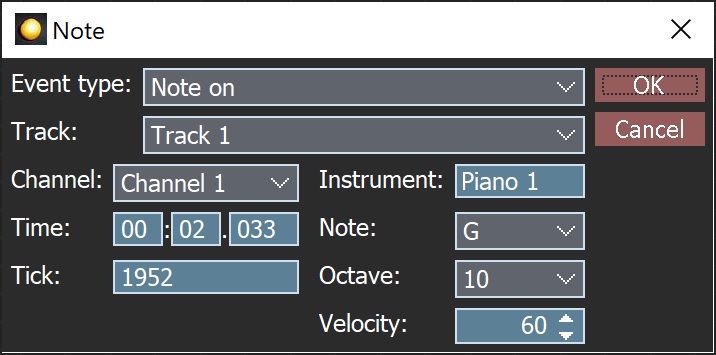
Определи следното в прозореца.
- Вида на нотата: Това може да е съобщение, което започва да свири една нота, съобщение, което спира една нота или съобщение, което определя, че нотата трябва да се свири с някакво вибрато.
- Пистата, към която нотата трябва да бъде добавена: Един файл MIDI може да съдържа една или повече писти и тези писти могат да се свирят едновременно или отделно. Orinj не поддържа файлове MIDI, пистите в които не се свирят едновременно. Можеш да използваш пистите просто за да организираш твоя файл.
- Канала, към който нотата трябва да бъде изпратена: Orinj поддържа стандартните 16 канала в MIDI, които позволяват полифонията в MIDI (т.е., свиренето на повече от една нота в едно и също време). Забележи, че канал 9 (ако броим от 0) е канал за перкусия. Всеки канал в MIDI има своите инструмент, амплитуда, панорама и други контроли. Всяка нота на един канал ще се изсвири с инструмента и контролите, определени в този канал от съобщенията преди нотата. Когато създаваш файлове MIDI с няколко инструмента, добра идея е да използваш различните канали за различните инструменти, за да определиш инструмента, амплитудата, панорамата и другите контроли за канала само веднъж в началото на пистата, вместо преди всяка нота. Други софтуери може автоматично да слагат различните инструменти в различни канали. В Orinj, можеш да използваш всеки канал за всяка нота, но трябва да внимаваш какви инструменти и контроли идват преди нотата.
- Времето или пулса, в което нотата трябва да бъде изсвирена (от началото на файла): Времето и пулса определят едно и също нещо и ако промениш един от тези параметри, другият ще се промени съответно. Един пулс е една определен период от време. Във файловете MIDI, броя на пулсовете определят времето, което трябва да мине след предишното съобщение MIDI, преди да се изпълни това съобщение. В Orinj, стойностите за пулсовете и времето в прозореца по-горе са от началото на поредицата MIDI.
- Инструмента в MIDI: Не можеш да промениш инструмента в MIDI в прозореца. Инструментът, който се свири от една нота, е определен от някакво съобщение в MIDI, което е в същия канал и е преди нотата. Ако искаш да промениш инструмента, трябва да използваш панела с контролите за MIDI.
- Нотата.
- Октавата на нотата (достъпните октави са тези, които са показани в пианото вляво на пистата за MIDI).
- Скоростта на нотата: За повечето устройства MIDI, скоростта е амплитудата на нотата, ако нотата започва да свири или скоростта, с която нотата затихва, ако нотата спира да свири. Често, устройствата MIDI използват скоростта за да променят не само амплитудата, а и други параметри на нотата, като например атаката (т.е., времето, което отнема на нотата та стигне максималната си амплитуда). Други устройства MIDI могат да интерпретират скоростта различно или пък могат да я пренебрегнат.
Ако започнеш с един празен файл и добавиш една единствена нота в него, най-вероятно няма да чуеш нотата по време на свиренето. Тъй като нотата ще е последното съобщение в поредицата MIDI, с изключение на съобщението, което показва края на пистата. Свиренето ще спре в момента, в който започва (устройствата MIDI ще стигнат до едно съобщение за край на пистата, което обикновено спира свиренето на всички ноти). За да си сигурен, че последната нота в твоя файл MIDI ще се изсвири, добави едно съобщение за спиране на нотата там, където искаш нотата да спре да свири.
Ако в текущия файл MIDI няма съобщения за инструменти, прозорецът няма да покаже инструмента, който ще свири нотата. Добре е да използваш панела за контролите MIDI за да добавиш един инструмент към файла MIDI преди нотата. Иначе нотата може да се свири с различен инструмент всеки път, когато свириш файла (последния инструмент, който е избран за този канал, даже и ако това е един инструмент от някакъв друг файл MIDI, свирен преди).
Ако добавиш две ноти или две други съобщения по едно и също време, не се знае коя ще бъде изсвирена първа. Ако например добавиш една нота на 1 секунда и след това добавиш един инструмент на 1 секунда, нотата може да бъде изсвирена преди инструмента, което означава, че нотата ще бъде изсвирена с предишния инструмент. По принцип, съобщенията, които са добавени във файла MIDI първи, ще бъдат изсвирени първи, но ако искаш да си сигурен, че нотата следва инструмента, просто премести инструмента по-рано с, да кажем, 1 пулс.
Промени една нота
За да промениш една нота, или щракни два пъти върху нея в пистата за MIDI или щракни на нотата за да я избереш или щракни на Събитие и след това на Настройки на Нотата в менюто в Orinj. Ако направиш това, ще видиш същия прозорец, който е показан по-горе. Използвай прозореца за да промениш настройките на нотата и щракни на OK, когато си готов. Нотата, която е избрана в пистата за MIDI, ще е по-светла.
Премести една нота
За да преместиш една нота, следвай стъпките по-горе за промяната на нотата и промени времето, в което нотата трябва да се изсвири (за да преместиш нотата във времето, наляво или надясно на екрана) или за да промениш самата нота (за да преместиш нотата нагоре или надолу на екрана). Или пък щракни на курсора за местене ( ) в лентата с курсорите най-отдолу в Orinj и след това щракни на нотата и я завлечи.
) в лентата с курсорите най-отдолу в Orinj и след това щракни на нотата и я завлечи.
Махни една нота
За да махнеш една нота, щракни на нотата за да я избереш и след това щракни на Събитие и след това на Махни Нотата в менюто в Orinj. Избраната нота е тази, която е по-светла.
Добави една контрола
Една контрола в MIDI е контролиращо съобщение, което не е нота или вибрато: амплитуда, панорама, инструмент, т.н. Всички MIDI контроли, с които Orinj може да работи, са показани в панела с контролите за MIDI най-отгоре в Orinj.
Първо, реши каква контрола искаш да добавиш. Ако например искаш да добавиш една контрола за амплитудата, промени панела с контролите за MIDI за да показва амплитудни контроли – щракни на панела вляво на панела с контролите за MIDI докато стигнеш до вида контроли, който искаш.
За да добавиш една контрола, щракни на Събитие (Event) и след това на Добави Контрола (Add Control) в менюто на Orinj или щракни на курсора за рисуване ( ) в лентата за курсорите най-отдолу в Orinj и след това щракни на панела с контролите за MIDI там, където искаш да добавиш контролата.
) в лентата за курсорите най-отдолу в Orinj и след това щракни на панела с контролите за MIDI там, където искаш да добавиш контролата.
Ще видиш един прозорец, който ще ти позволи да определиш настройките на контролата. Какъв прозорец ще видиш зависи от това, каква контрола добавяш. Следното е прозореца, който то позволява да добавиш един инструмент.
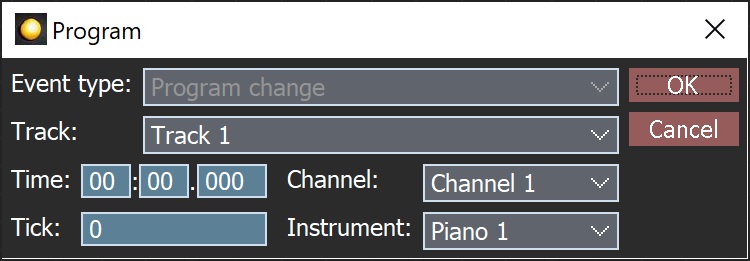
Определи параметрите на контролата в прозореца и щракни на OK, когато си готов.
Определи настройките на контролата
За да промениш една контрола, щракни върху нея два пъти или щракни веднъж за да я избереш и след това щракни на Събитие и след това на Настройки на Контролата в менюто в Orinj. Ще видиш един прозорец, който ти позволява да промениш настройките на контролата. Щракни на OK, когато си готов.
Махни една контрола
За да махнеш една контрола, щракни върху нея за да я избереш. След това щракни на Събитие и след това на Махни Контролата в менюто в Orinj.
Премести една контрола
За да преместиш една контрола, следвай стъпките по-горе за променяне на настройките на контролата и промени времето на контролата. Или пък щракни на курсора за местене ( ) в лентата за курсорите най-отдолу в Orinj и след това щракни на контролата и я завлечи.
) в лентата за курсорите най-отдолу в Orinj и след това щракни на контролата и я завлечи.
Винаги е хубаво да оставиш някои контроли в началото на файла – амплитуда, панорама, т.н. Ако тези контроли не са там, нотите в началото на файла ще бъдат изсвирени с текущите амплитуда, панорама или инструмент на устройството MIDI, които може да са били определени преди, когато някои друг файл MIDI е изсвирен.
Добави нов коментар